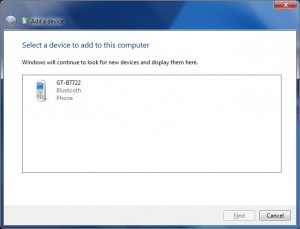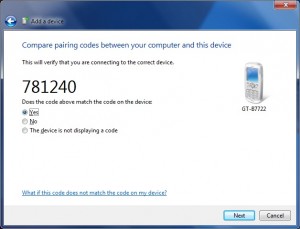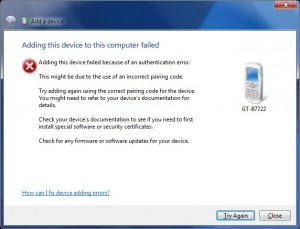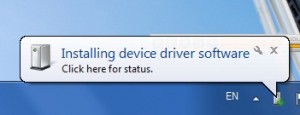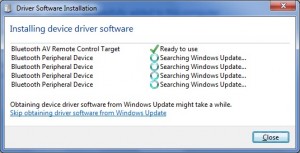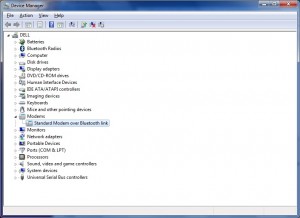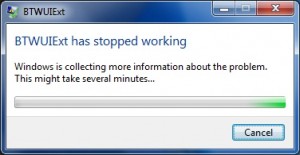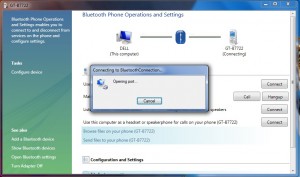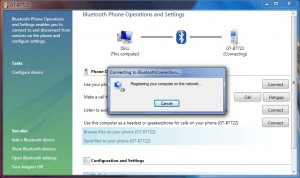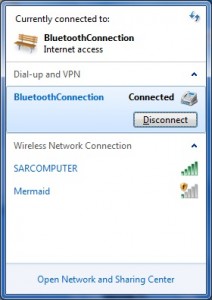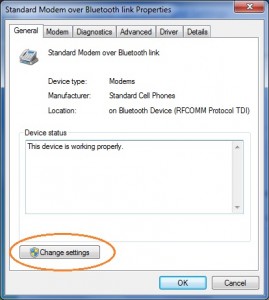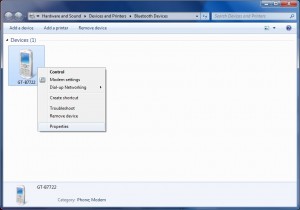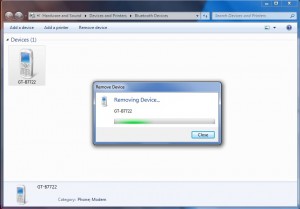สำหรับผู้ใช้งานทั่วไป
Dell Bluetooth 365 Acer Bluetooth SAMSUNG Bluetooth For Windows 7
เนื้อหานี้ จะทำให้ผู้ใช้สามารถใช้งานบลูธูทรุ่นนี้อย่างง่ายและมีประสิทธิภาพมากขึ้นนะครับ
ตรวจเช็คสถานะบลูธูทได้เปิดใช้งานอยู่จะแสดงสัญลักษณ์บลูธูทปรากฏอยู่…(อาจอยู่ในโหมดซ่อน)
คลิ๊กสามเหลี่ยมเล็กๆ ถัดจากปุ่ม EN จะแสดงไอค่อนที่ซ่อนอยู่ในแถบสถานะ
คลิ๊กขวา ไอค่อนบลูธูท เพื่อเริ่มต้นใช้งาน
Open Setting –> การตั้งค่าบลูธูท ไม่จำเป็นต้องตั้งค่าอะไร
Add a Device จะค้นหาอุปกรณ์
Show Bluetooth Devices เปิดแสดงรายการอุปกรณ์บลูธูทที่ติดต่อแล้วและตรวจพบ
**แนะนำ Add a Device ให้เริ่มใช้งานด้วยเมนูนี้นะครับ**
เริ่มจับคู่กับอุปกรณ์/มือถือ ใส่รหัสฝั่งอุปกรณ์/มือถือให้ถูกต้อง
**บางอุปกรณ์สามารถใช้งานเชื่อมต่อได้เลยหลังยอมรับการจับคู่แล้ว**
กรณีไม่มีการจับคู่แสดงที่โทรศัพท์/อุปกรณ์ให้ลองอีกครั้ง
กรณีไม่ทำรายการในเวลาที่กำหนด จะแสดงข้อความแนะนำให้ลองใหม่อีกครั้ง
การจับคู่สำเร็จ เริ่มติดตั้งบริการที่มีในอุปกรณ์/มือถือ เครื่องนั้นๆ
ตรวจสอบการติดตั้งบริการต่างๆ ว่าครบสมบูรณ์หรือไม่
บริการทั้งหมดที่ใช้ได้บนอุปกรณ์/มือถือ เครื่องนี้ (ดับเบิ้ลคลิ๊กในรายการที่จับคู่สำเร็จแล้ว)
แสดงการติดตั้งโมเด็มบลูธูท ในรายการอุปกรณ์
* คลิ๊กขวา ไอค่อน My Computer เลือก Properties คลิ๊กเมนูด้านซ้าย Device Manager *
กรอบแสดงการใช้งานบลูธูทไม่ตอบสนอง จะถูกหยุดและปิดโปรแกรม
เริ่มการใช้งานโมเด็มผ่านบลูธูท คลิ๊กที่ Connect ดังรูป
** อุปกรณ์ที่สนับสนุนจะสามารถเรียกใช้เมนูนี้ได้ ส่วนอุปกรณ์ที่ไม่มีสนับสนุนโมเด็มผ่านบลูธูทจะไม่แสดงตัวเลือกนี้นะครับ**
หน้าต่างสำหรับสั่งเชื่อมต่อไปยังเครือข่าย คลิ๊ก Dial
แสดงอุปกรณ์สำหรับเชื่อมต่อที่เพิ่มเข้ามา
กำลังเชื่อมต่อ
แสดงการเชื่อมต่อผิดพลาด ให้ทำการลองเชื่อมต่ออีกครั้ง
การเชื่อมต่อสำเร็จ สามารถเปิดใช้งานอินเตอร์เน็ตได้
สถานะการเชื่อมต่อใน Windows7
การเชื่อมต่อที่ใช้งาน
คลิ๊กดูสถานะของการเชื่อมต่อ
การเชื่อมต่อด้วยความเร็ว 115.2 Kbps
การปรับแต่งค่าโมเด็ม
ต้องการดูและเปลี่ยนค่าคลิ๊ก Change settings
กรอบแสดงตัวเลือกใช้งานเครื่อข่ายหลังจากเชื่อมต่อสำเร็จในครั้งแรก ให้คลิ๊กเลือกใช้ Public network
การถอนอุปกรณ์ที่จับคู่ไว้ออก คลิ๊กที่อุปกรณ์/มือถือ เลือก Remove device
ดำเนินการถอนอุปกรณ์นั้นออก
ขอขอบคุณ
สาคอมพิวเตอร์